Es posible que ya haya escuchado WonderFox DVD Ripper, que brinda un servicio confiable y profesional para que las personas extraigan video/audio de DVD a formatos digitales comunes para no tener una reproducción más conveniente sin depender de las unidades ópticas de DVD. Además, como una de las mejores formas de copiar DVD, WonderFox DVD Ripper ofrece un método muy fácil de usar para copiar DVD con tecnologías en desarrollo maduras.
Pero quizás aún no sepas mucho sobre el programa. Para los usuarios que quieran probar WonderFox DVD Ripper pero no estén familiarizados con él, aquí te ofreceremos una revisión completa y detallada de WonderFox DVD Ripper Pro. En la primera parte, echemos un vistazo a los antecedentes del programa. WonderFox DVD Ripper Pro.
Parte 1. ¿Qué es WonderFox DVD Ripper Pro?
WonderFox Soft (nombre de licencia: Chengdu Yimige Technology Co., Ltd.) es una empresa que desarrolla principalmente software multimedia para ofrecer a las personas tecnologías avanzadas para disfrutar de la vida digital de una manera colorida. Los principales productos desarrollados bajo la marca WonderFox incluyen el convertidor de video, el extractor de DVD, el convertidor de video de DVD, el administrador de documentos, etc.
WonderFox DVD Ripper Pro es uno de los programas representativos de WonderFox. Este programa satisface las necesidades de las personas en cuanto a la conversión de videos de discos DVD a formatos de video/audio comunes y también desbloquea el cifrado de códigos de región agregados a ellos para una reproducción de DVD más conveniente. Muchas personas también lo utilizan para realizar copias de seguridad de DVD para guardarlos sin conexión. A continuación, se le presentarán las atractivas características de WonderFox DVD Ripper Pro.
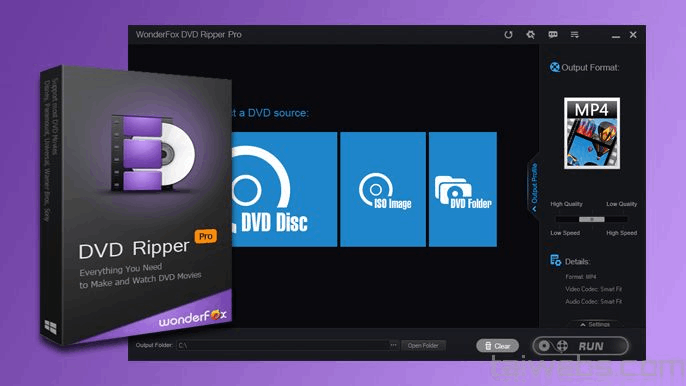
Parte 2. Características principales de WonderFox DVD Ripper Pro
Las características completas de WonderFox DVD Ripper Pro se deducirán de tres partes, que incluyen su excelente rendimiento de extracción, varias opciones de formato de salida y las múltiples herramientas de edición integradas que ofrece. Después de revisarlas, comprenderá mejor WonderFox DVD Ripper Pro.
Funciones de extracción excepcionales
Todas estas características contribuyen al excelente rendimiento del servicio de extracción de DVD que ofrece WonderFox DVD Ripper Pro, que incluye los siguientes.
Copia todo tipo de DVD: sin importar los discos DVD/carpetas/archivos ISO, WonderFox DVD Ripper Pro puede copiarlos a formatos de video/audio comunes como DVD a AVI, MP4, MKV, MPG, etc. para guardarlos localmente.
Parámetros optimizados preestablecidos: WonderFox DVD Ripper Pro ofrece diferentes formatos y dispositivos de presentación para que el contenido extraído pueda transferirse a todos los dispositivos, como computadoras, teléfonos móviles, tabletas, televisores y más para su reproducción.
Eliminar todas las protecciones: WonderFox DVD Ripper Pro también puede ayudar a eliminar las protecciones como DVD CSS, Código de región, CPRM, Multi-ángulo, RCE, Sony ARccOS, UOP, Disney X-Project DRM y Cinavia Protection para brindar la reproducción gratuita sin conexión sin limitaciones.
Obtenga copias digitales de DVD: al convertir los DVD a archivos de video comunes, las personas pueden realizar fácilmente copias de seguridad de los videos/pistas de audio como copias digitales para reproducirlos en cualquier momento.
Alta velocidad de extracción: WonderFox DVD Ripper Pro ofrece la velocidad más rápida para extraer DVD de manera eficiente. Para un DVD de 150 minutos, el software solo tarda 20 minutos en extraerlo.
Amplios formatos de entrada y salida admitidos
Para satisfacer las necesidades de la mayoría de las personas, WonderFox DVD Ripper Pro puede admitir más formatos de entrada y salida para que las personas puedan convertir DVD y archivos multimedia a formatos más comunes. Encontrará muchas opciones populares en esta lista.
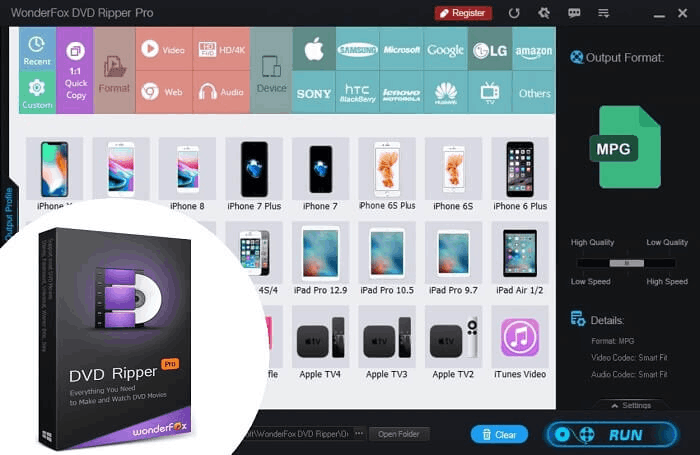
Formatos de entrada admitidos
DVD: Todos los DVD normales y DVD con protección contra copia incluyen Universal Picture, Disney Studio, Song (Columbia Pictures), Summit Entertainment, WarnerBros, 21st Century Fox, Paramount, etc.
Formatos de salida admitidos
Vídeo (1080p): AVI de alta definición, MP4 de alta definición, MPG de alta definición, WMV de alta definición, MKV de alta definición, MOV de alta definición, TS de alta definición, MTS de alta definición, TRP de alta definición, AVCHD
Vídeo (normal): AVI, MP4, WMV, MKV, MOV, M4V, VOB, TS, MTS, M2TS, H265, WEBM, OGV
Audio: MP3, AC3, AAC, WMA, WAV, MKA, OGG, AIFF, FLAC, M4A, DTS, ALAC, DTS
Herramientas de edición de vídeo fáciles de usar
Para obtener mejores resultados al copiar DVD, WonderFox DVD Ripper Pro también proporciona algunas herramientas fáciles de usar para editar los videos antes de copiarlos. Éstos son algunos de ellos.
Efectos: proporciona efectos gratuitos para que las personas los apliquen a los videos con un solo clic.
Voltear: refleja el video horizontal o verticalmente con solo un clic.
Girar: ajusta el ángulo del video a la posición correcta girándolo.
Instantánea: toma una captura de pantalla para guardar el momento durante la edición del video.
…
Consejo: El proceso de edición sería un poco lento. Debes esperar pacientemente a que el software procese las ediciones.
Parte 3. Cómo copiar DVD con WonderFox DVD Ripper Pro
Ahora, pasemos a aprender a copiar DVD con WonderFox DVD Ripper Pro en PC. Básicamente, solo tienes que seguir 3 sencillos pasos para digitalizar tus colecciones de DVD: Cargar DVD > Formatos y configuraciones de salida preestablecidos > Copiar DVD. Pero no te preocupes. En esta parte, te mostraremos toda la conversión de DVD en detalle.
Paso 1. Inicie el programa
Para empezar, puedes descargar WonderFox DVD Ripper Pro desde su sitio web. Luego, siga las instrucciones para finalizar la instalación. A continuación, inicie el programa en su PC. Para los nuevos usuarios, ofrece una prueba gratuita para disfrutar, por lo que pueden salir directamente del paso de registro.
Paso 2. Cargue el DVD
Inserte el DVD en una unidad óptica conectada a su computadora. Vuelva al programa y haga clic en “Disco DVD” para seleccionar la letra del DVD que desea importar. Luego, este extractor de DVD obtendrá automáticamente la información del DVD y descifrará la película en DVD. Luego, podrá ver la película principal o el título en la interfaz del programa.
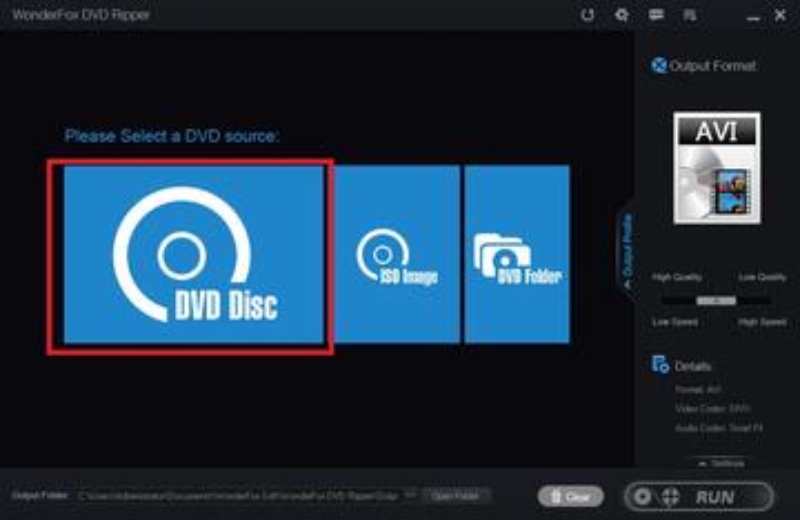
Paso 3. Configuraciones y formatos de salida preestablecidos
Haga clic en la imagen de formato en el panel derecho para activar la configuración de preferencias de salida. Luego, puedes seleccionar un formato de salida adecuado para el DVD convertido en la pestaña Vídeo, como MP4, MKV, etc. Además, puede hacer clic en el ícono de tres puntos en la parte inferior de la interfaz para elegir una ubicación para guardar sus resultados.
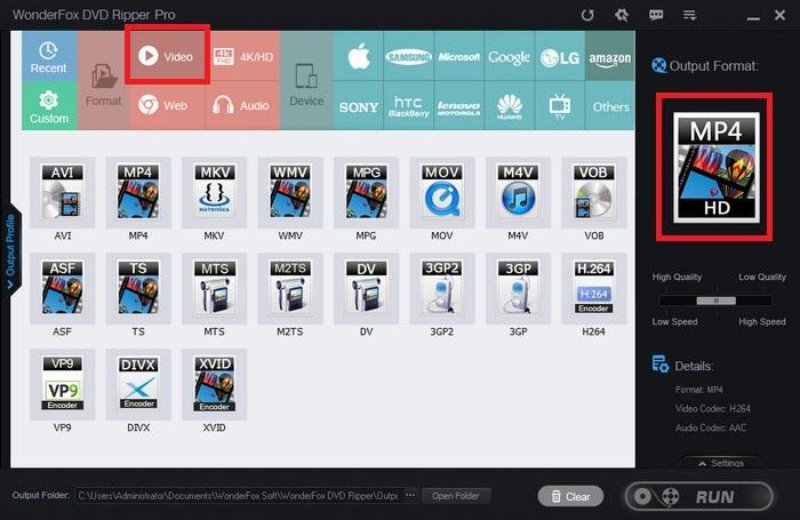
Paso 4. Copiar DVD
En el paso final, simplemente haga clic en el botón “EJECUTAR” para convertir el DVD en un archivo multimedia simple de inmediato. Pronto podrá encontrar los archivos del DVD que acaba de copiar en la carpeta de descargas.
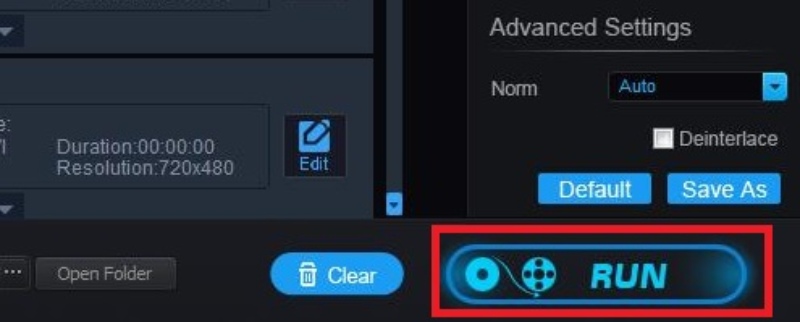
Todo el proceso de copia de DVD es sencillo, puedes probarlo ahora. Pero es posible que surjan algunos problemas durante el uso. Puede deberse a un problema de compatibilidad del sistema informático, a un fallo en la copia de DVD, etc. A continuación, analicemos los requisitos del sistema de este software y el servicio de atención al cliente, donde puedes encontrar ayuda.
Parte 4. Requisitos del sistema y atención al cliente
Después de conocer las características de WonderFox DVD Ripper Pro y también el servicio que nos puede brindar, veamos también qué sistemas puede soportar el software para su instalación. Según los sistemas de su dispositivo, sabrá si puede usar WonderFox DVD Ripper Pro en su computadora.
Requisitos del sistema
Sistema operativo compatible: Windows 11/Windows 10/Windows 8.1/Windows 8/Windows 7/Windows Vista/Windows XP/Windows 2000Procesador: > CPU Intel o AMD de 1 GHzEspacio libre en el disco duro: 50 MB o másRAM: 512 MB o másNota: Cabe señalar que WonderFox DVD Ripper Pro solo es compatible con Windows y la extracción de contenido Blu-ray no es compatible. Tendrás que recurrir a un Extractor de DVD para Mac para ayudar, como Extractor de BD-DVD VideoByte, que admite la extracción de DVD y Blu-ray en computadoras Windows y Mac. Vaya a parte 5 para obtener más información.
Atención al cliente
Si encuentra algunos problemas en el proceso de uso de WonderFox DVD Ripper Pro o aún tiene preguntas al respecto que no se han resuelto, puede obtener más ayuda a través de Atención al cliente.
Para garantizar los mejores servicios de copia de DVD a las personas, WonderFox DVD Ripper Pro ofrece soporte al cliente oportuno para ayudar a resolver cualquier problema repentino que surja durante el proceso de copia. Solo tiene que ponerse en contacto con el equipo de soporte de WonderFox DVD Ripper Pro a través de la página de contacto en línea:



